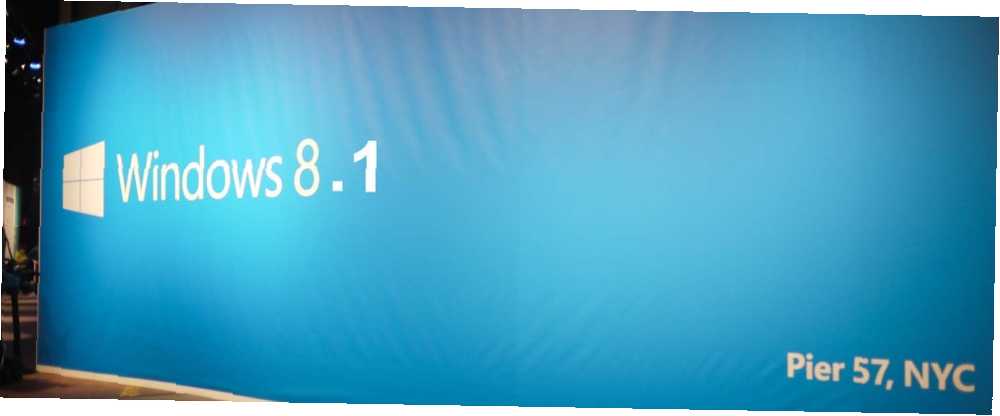
William Charles
0
3871
492
Windows 8.1 Kako nadograditi na Windows 8.1 Pregled i što očekivati Kako nadograditi na Windows 8.1 Pregled i šta očekivati Svi koji koriste Windows 8 sada mogu besplatno nadograditi na preglednu verziju sustava Windows 8.1. Ovo ažuriranje pročišćava Windows 8, što korisnicima tipkovnice i miša daje važna poboljšanja sučelja i poboljšava moderno sučelje… bit će dostupno svim korisnicima Windows 8 kao besplatna nadogradnja za manje od mjesec dana, 18. listopada. Windows 8.1 donosi značajne promjene na Windows 8 i to je dostojna nadogradnja bilo da koristite Windows 8 na stolnom računalu, tabletu ili nešto između toga. Način nadogradnje ovisi o verziji sustava Windows koju nadograđujete - Windows 7, Windows 8 ili čak izdanju za pregled Windows 8.1.
Vrijedi li nadogradnju sustava Windows 8.1 na sustav Windows 7? To je teško pitanje i svi imaju drugačije mišljenje, posebno s obzirom da Microsoft više ne nudi jeftine nadogradnje. Na 120 USD, mogli biste dobiti puno više novca za nadogradnju nadogradnjom hardvera vašeg računala - ili jednostavno staviti taj novac prema novom računalu s dodirom koje će Windows 8.1 pokrenuti bolje.
Isplati li se nadograditi na Windows 8? Da apsolutno. Windows 8.1 je ono što je Windows 8 trebao biti. Moderno sučelje nije napola pečeno, a korisnicima stolnih računala prepušteno je nekoliko kostiju zbog kojih je lakše zanemariti sve nove moderne stvari.
Ako nadogradite sa sustava Windows 7 ili starijeg
Mnogi su rekli da Windows 8.1 konačno omogućuje Windows 7 za sobom. Ima mogućnost dizanja na radnu površinu i vraća gumb Start. Gumb samo učitava početni zaslon preko cijelog zaslona, ali možete konfigurirati početni zaslon za prikaz popisa aplikacija za radnu površinu i više nikada ne vidjeti nijednu pločicu, uživo ili na neki drugi način. 7 Windows 8 Niggles Riješen 7 Windows 8 Niggles Riješen Windows 8 ima nekoliko značajki koje mogu iskusiti iskusne korisnike tradicionalne radne površine Windows. Od dodavanja izbornika Start do onemogućavanja glomazne vrpce, bučnih pločica uživo i nepotrebnog zaključavanja ... .
Međutim, ne možete nadograditi izravno sa sustava Windows 7 na Windows 8.1. Imate dvije mogućnosti: Možete nadograditi svoj sustav na Windows 8 Nadogradnja na Windows 8? Brže se posložite pomoću ovih savjeta Nadogradnja na sustav Windows 8? Brže se posložite s ovim savjetima Ako je vrijeme da kupite novo računalo, to računalo će vjerojatno doći uz Windows 8. Microsoft nije uključio udžbenik sa sustavom Windows 8 - osim kriptičnog "pomaknite miša ... sada a zatim nadogradite na sustav Windows 8.1 kada je dostupan, čuvajući sve instalirane aplikacije i datoteke. Ili možete izvršiti čistu instalaciju sustava Windows 8.1 nad sustavom Windows 7, izgubeći radne površine.
- Ako želite izvršiti nadogradnju Instalacija: Nadogradite na Windows 8 prije nego što je dostupan Windows 8.1. Tada ćete biti u mogućnosti nadograditi izravno na Windows 8.1 iz Windows Store-a kad se pojavi.
- Ako želite izvršiti čistu instalaciju: Izradite sigurnosnu kopiju važnih datoteka i napravite popis svih programa koje želite instalirati na Windows 8. Čak biste mogli preuzeti i njihove instalacijske programe prije nego što bude izdan Windows 8.1, što ubrzava postupak nadogradnje..
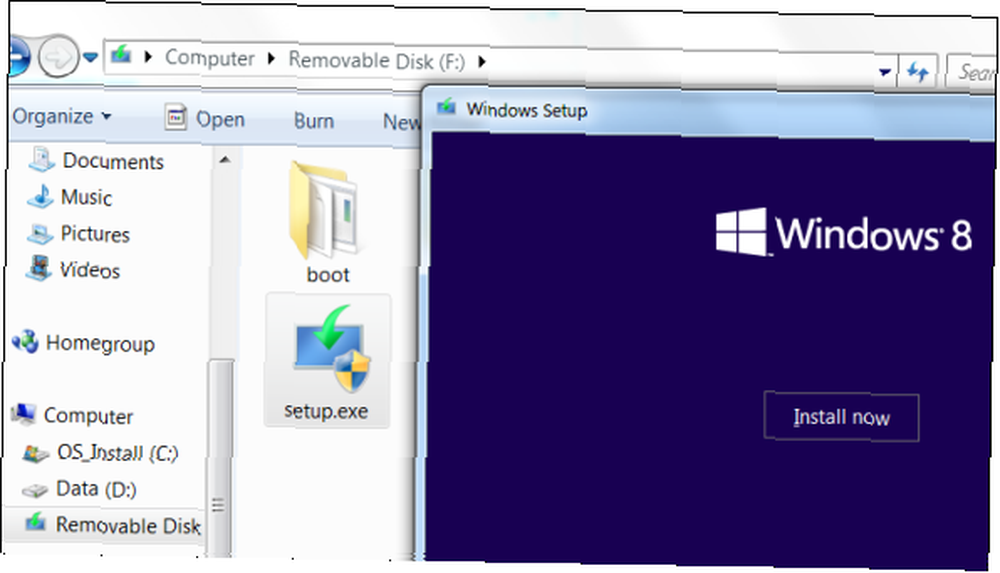
Ako nadograđujete sa sustava Windows Vista ili XP, morat ćete izvršiti čistu instalaciju sustava Windows 8.1 - osim ako se prvo ne želite nadograditi na Windows 7, nadograditi na Windows 8, a na kraju nadograditi na Windows 8.1.
Ako nadogradite sa sustava Windows 8
Korisnici sustava Windows 8 jednostavno ga čine. Windows 8.1 bit će dostupan u trgovini Windows Store - da, to je Store Store u modernom Windows 8 okruženju - kao besplatna nadogradnja. Preuzet će se i instalirati bez potrebe za bilo kakvim plaćanjem ili pripremom instalacijskog medija.
Budući da će biti dostupan iz Windows Store-a, morat ćete osigurati da koristite Microsoftov račun za prijavu u Windows Kako je Microsoft preradio korisničke račune u sustavu Windows 8 Kako je Microsoft obnavljao korisničke račune u sustavu Windows 8 Što se događa s korisničkim računima u sustavu Windows 8? Nije komplicirano - Microsoft želi da svi koriste internetski račun za prijavu u svoj operativni sustav desktop. Naravno, nude ekvivalent izvan mreže, ali oni ..., ne lokalni korisnički račun. Ovo je bilo potrebno za izdanje Preview-a za Windows 8.1, pa je dobro kladiti da će Microsoft ovlastiti Microsoftove račune za nadogradnje kada službeno bude objavljen. I dalje biste trebali moći preuzeti instalacijski medij Windows 8.1 i izvoditi čiste instalacije s njim, no čini se da nadogradnja bez ponovne instalacije zahtijeva Microsoftov račun.
Želite prije vremena prebaciti lokalni korisnički račun na Microsoftov račun kako biste mogli preuzeti ažuriranje. Osigurajte da upotrebljavate Microsoftov račun otvaranjem aplikacije Modern PC Settings (pritisnite tipku Windows + C da biste pristupili čarima, odaberite Settings i odaberite Change PC settings), odaberite Users i provjerili svoj korisnički račun. Ako vidite gumb koji vam omogućuje prelazak na lokalni račun, već upotrebljavate Microsoftov račun.
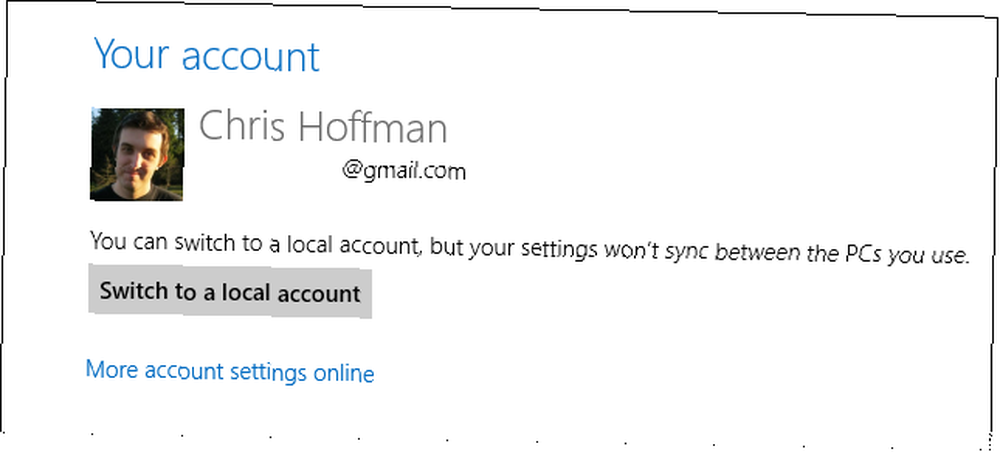
Ako doista ne želite koristiti Microsoftov račun, na računalo možete dodati novi, zasebni Microsoftov račun. Kad dođe dan nadogradnje, prijavite se kao taj račun, pristupite Trgovini i nadogradite na Windows 8.1. Tada biste trebali moći izbrisati Microsoftov račun iz svog sustava i vratiti se na korištenje lokalnog korisničkog računa u sustavu Windows 8.1.
Ako nadogradite sa Pregledavanja sustava Windows 8.1
Jeste li bili jedna od hrabrih duša koja je instalirala Windows 8.1 Preview izdanje Kako nadograditi na Windows 8.1 Preview & Što očekivati kako nadograditi na Windows 8.1 Preview & Što očekivati Svi koji koriste Windows 8 sada mogu nadograditi na preglednu verziju sustava Windows 8.1 besplatno. Ovo ažuriranje pročišćava Windows 8, pružajući korisnicima tipkovnice i miša važna poboljšanja sučelja te poboljšavajući moderno sučelje… na vašem računalu? Ako je tako, nadamo se da ste pročitali sitni tisak. Microsoft je izjavio da korisnici sustava Windows 8.1 Preview neće moći izravno nadograditi na konačno izdanje sustava Windows 8.1. Pa, oni se zapravo mogu nadograditi - jednostavno će izgubiti sve svoje isntalled desktop programe. Nadogradnja sa sustava Windows 8.1 Pregled na finalnu verziju sustava Windows 8.1 učinkovito će izvesti a “Osvježite računalo” rad Kako vratiti, osvježiti ili resetirati instalaciju sustava Windows 8 Kako vratiti, osvježiti ili resetirati instalaciju sustava Windows 8 Uz standardnu značajku obnavljanja sustava, sustav Windows 8 ima i značajke za "osvježavanje" i "resetiranje" računala. Zamislite ovo kao načine brze ponovne instalacije sustava Windows - bilo čuvanja vaših osobnih datoteka ili brisanja…, čime ćete izbrisati sve programe na radnoj površini. Kasnije ćete ih morati ponovo instalirati.
Ako se želite pripremiti za nadogradnju od pretpreglednog izdanja do konačnog izdanja, možete prije instalacije instalirati programe za radne površine računala i osigurati vam potrebne fizičke diskove. Nakon nadogradnje možete brzo ponovo instalirati programe za radnu površinu. Ako Steam koristite za PC igre, svoju kopiju Steam mape možete kopirati na sigurnosnu kopiju, a zatim je vratiti. Kako premjestiti Steam na novi tvrdi disk Kako migrirati paru na novi tvrdi disk, za razliku od većine Windows aplikacija, Steam možete lako premjestiti između tvrdih diskova bez ponovnog učitavanja ili ponovne instalacije bilo čega. Ako želite staviti Steam na novi tvrdi disk - recimo, ako ste kupili novi ... bez ponovnog preuzimanja svih svojih igara.

Naravno, svaki Windows korisnik može nadograditi na Windows 8 samo tako što će izvesti čistu instalaciju s diskom Windows 8.1 ili USB stickom. Kako instalirati Windows 8 s USB kartice Kako instalirati Windows 8 s USB Sticka Ako želite instalirati Windows 8 i vaše računalo nemaju DVD pogon, niste sami. Bilo da imate Windows 8 DVD ili Windows 8 ISO datoteku koju ste preuzeli s Microsofta,… i zamijenili svoj postojeći Windows sustav. Ako to želite učiniti, budite sigurni da imate sigurnosne kopije važnih datoteka. Također možete brže doći do pokretanja instalacijskih programa za preferirane programe, sigurnosne kopije bilo koje instalirane PC igre kako biste izbjegli duga preuzimanja i prikupljanja instalacijskih diskova softvera koje i dalje koristite.
Planirate li nadogradnju na Windows 8.1 nakon izlaska? Ako je odgovor tako, iz koje verzije sustava Windows planirate nadogradnju? Ostavite komentar i podijelite svoja razmišljanja!
Kreditna slika: Dell Inc. u Flickru (modificirano)











